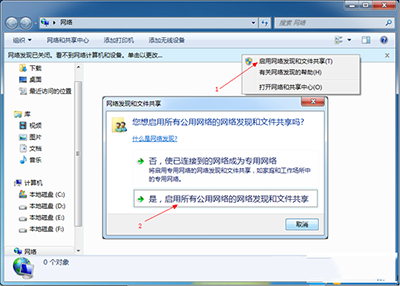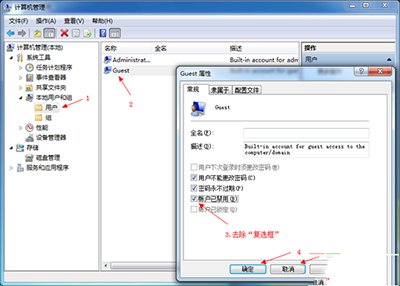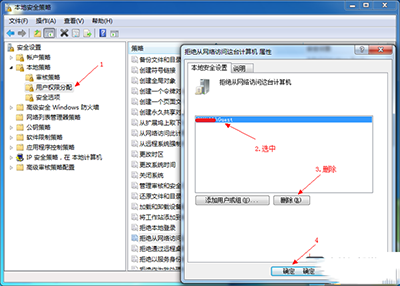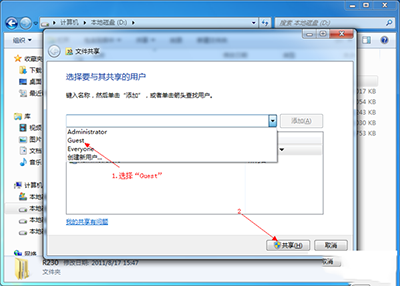win7怎样设置局域网共享?相信很多小伙伴都不知道win7局域网共享在哪里设置吧,今天小编来给大家介绍一下win7系统局域网共享设置的方法,现在就可以根据文章中的内容来了解一下了,希望可以帮助到有需要的小伙伴,一起来看看吧。
win7怎样设置局域网共享?
1、首先我们点击桌面上的网络图标,按照图片一的方法进行设置。
2、然后进入到计算机管理窗口中,点击用户——guest,去掉账户已禁用的选项,开启guest账户。
3、开启权限后按Win+R打开运行,输入secpol.msc命令进入本地安全策略。
4、在本地安全策略中点击用户权限分配,找到拒绝从网络访问这台计算机的选项,双击打开i啊,选择guest账户,点击删除。
5、接着右键点击需要共享的文件,选择共享——特定用户。
6、选择guest账户,点击共享,这样就可以完成电脑公司win7局域网共享设置了。


 时间 2024-03-26 10:22:28
时间 2024-03-26 10:22:28 作者 admin
作者 admin 来源
来源